苹果手机里的视频怎么传到电脑?最简单方法是什么?
苹果手机里的视频怎么传到电脑
在日常生活中,我们经常需要将iPhone中拍摄的视频传输到电脑上进行备份、编辑或分享,由于苹果生态系统的封闭性,许多用户可能会对传输过程感到困惑,本文将详细介绍多种高效、安全的方法,帮助您轻松实现iPhone视频到电脑的传输,涵盖有线、无线及第三方工具等多种场景,并针对不同操作系统(Windows和macOS)提供具体操作步骤。
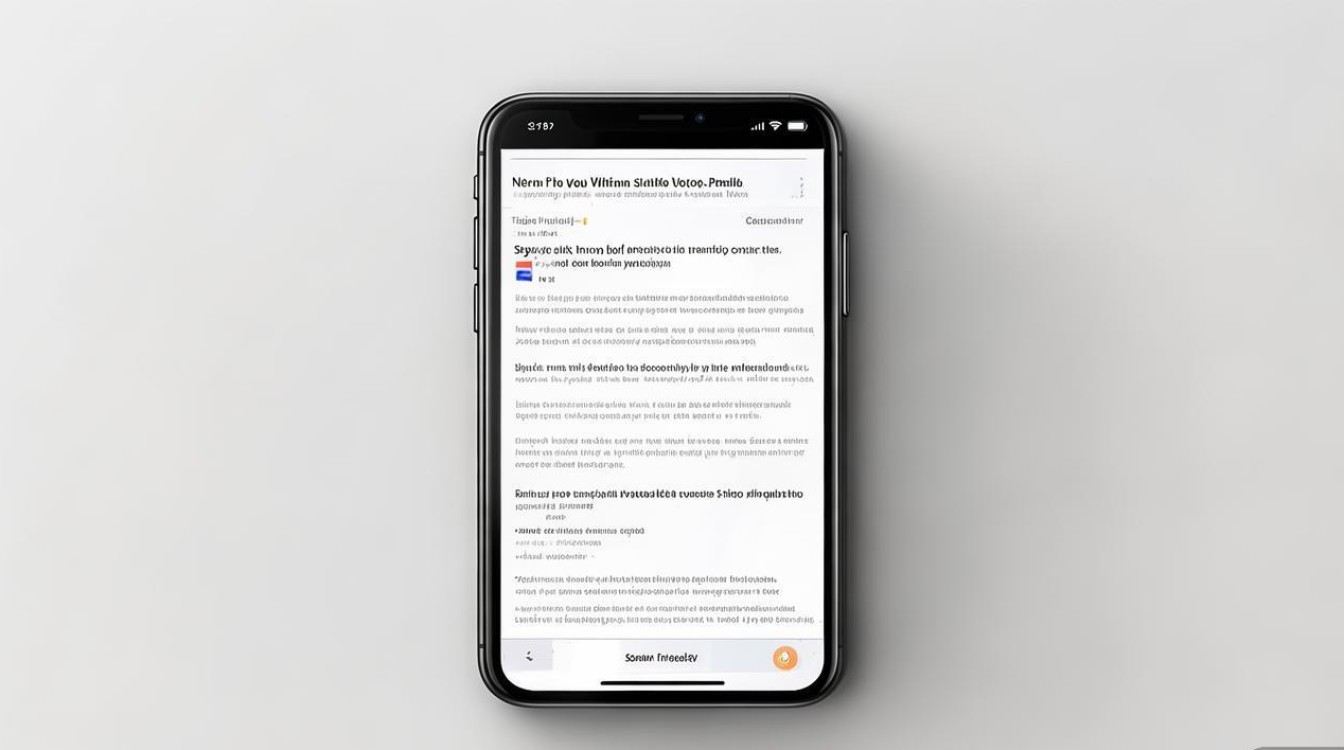
通过数据线直接传输(最基础可靠)
使用原装USB数据线是最直接、最传统的方式,适合需要快速传输大量视频的用户。
连接设备与电脑
- 所需工具:原装Lightning to USB数据线(iPhone 5及以上机型)或USB-C to USB数据线(iPhone 15及部分新款iPad),以及一台电脑。
- 操作步骤:
- 将数据线一端连接iPhone,另一端连接电脑的USB端口。
- 解锁手机,并在屏幕上点击“信任此电脑”(首次连接时需验证)。
传输视频文件
-
Windows系统:
- 打开“此电脑”,找到iPhone设备并双击进入。
- 在内部存储中,依次打开“DCIM”>“Camera Roll”或“100APPLE”等文件夹(视频通常存储在相机拍摄的目录中)。
- 选择需要传输的视频文件,***后粘贴到电脑指定位置。
-
macOS系统:
- 连接iPhone后,打开“访达”(Finder),在侧边栏选择设备名称。
- 切换至“文件”App,进入“DCIM”文件夹找到视频文件。
- 拖拽文件至电脑桌面或指定文件夹即可。
优点:传输速度快,无需额外安装软件;
缺点:依赖数据线,部分Windows电脑需安装iTunes或驱动程序。
利用iCloud云同步(无线便捷)
如果不想频繁连接数据线,iCloud的“iCloud照片”功能可实现自动同步。
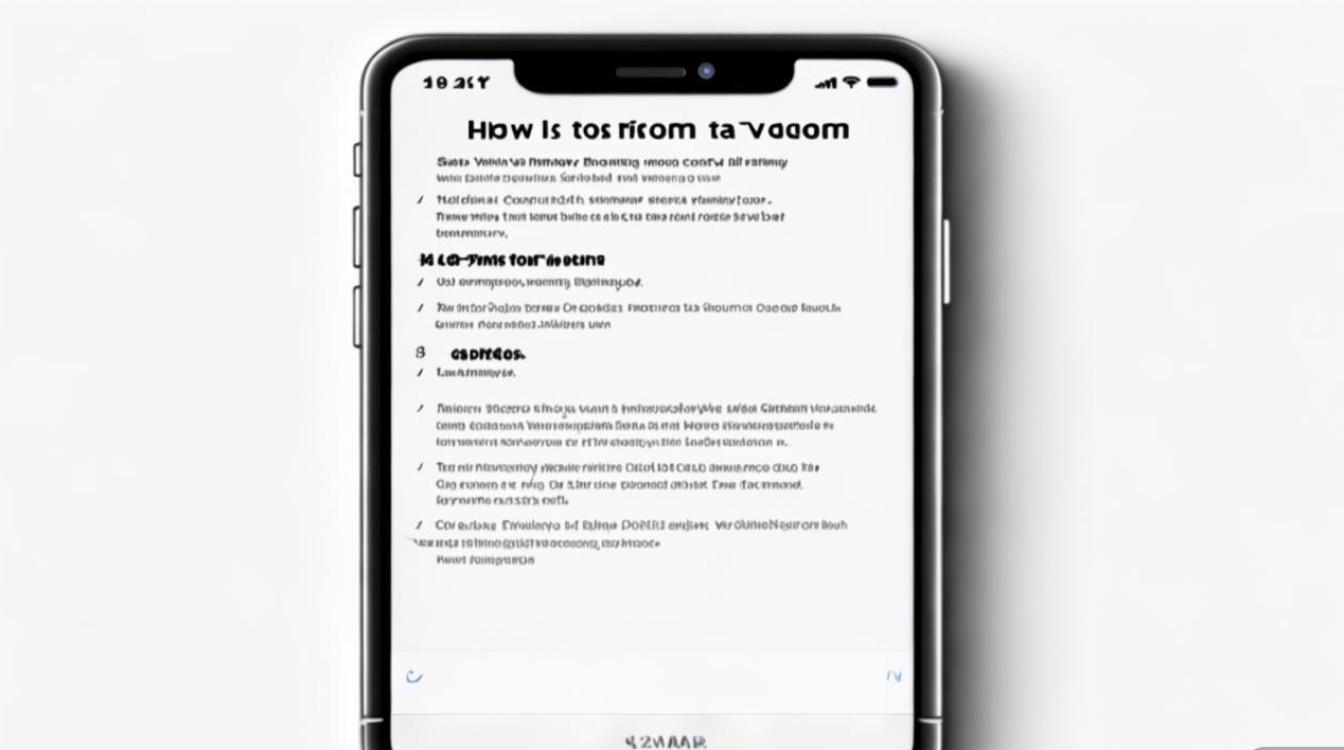
开启iCloud照片
- 在iPhone的“设置”中,点击顶部您的Apple ID,进入“iCloud”>“照片”。
- 开启“iCloud照片”开关,确保视频已上传至iCloud。
从电脑下载视频
-
Windows系统:
- 下载并安装“iCloud for Windows”应用,登录Apple ID。
- 开启“iCloud照片”同步选项,等待视频出现在“iCloud照片”文件夹中。
- 从文件夹***视频到本地。
-
macOS系统:
- 打开“系统偏好设置”>“Apple ID”>“iCloud”,确保“iCloud照片”已开启。
- 打开“照片”App,所有视频将自动显示,可导出至电脑。
优点:无需手动操作,跨设备同步;
缺点:需稳定网络,免费空间仅5GB,大文件可能占用较多云空间。
通过AirDrop快速传输(苹果设备专属)
AirDrop是苹果设备间的无线传输工具,适合macOS与iPhone之间的快速文件共享。
开启AirDrop功能
- 在iPhone的“控制中心”(从右上角下滑或左上角上滑),长按网络模块卡片,开启“AirDrop”并选择“仅联系人”或“对所有人开放”。
- 在Mac的“访达”中,点击侧边栏“AirDrop”,确保蓝牙和Wi-Fi已开启。
发送视频文件
- 在iPhone的“照片”App中,选择要传输的视频,点击“分享”按钮。
- 在分享菜单中,选择Mac设备名称,等待传输完成。
优点:无需网络,传输速度快;
缺点:仅支持苹果设备之间,距离限制在10米内。
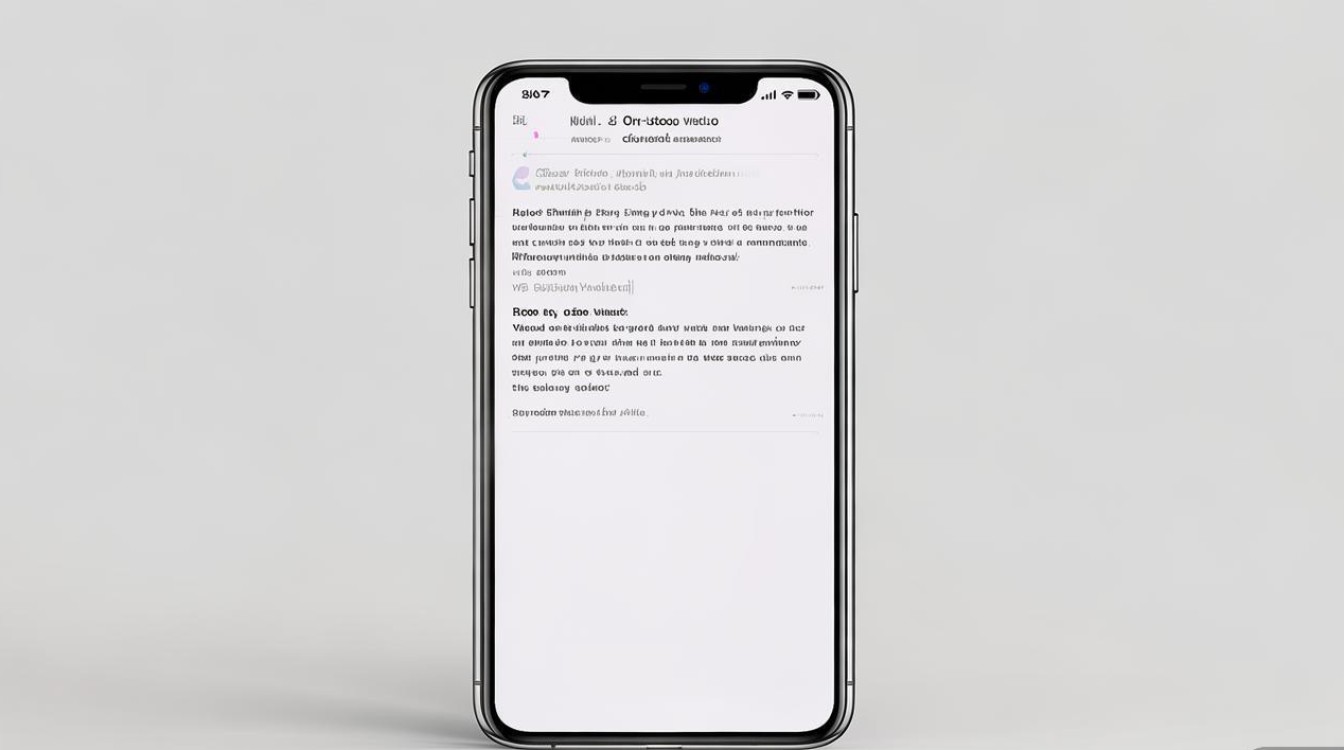
使用第三方工具(功能更全面)
若需批量传输或管理视频,第三方工具是更高效的选择。
推荐工具对比
| 工具名称 | 支持系统 | 特点 | 是否免费 |
|---|---|---|---|
| iMazing | Windows/macOS | 支持批量导出、管理视频和照片 | 试用后付费 |
| AnyTrans | Windows/macOS | 智能分类文件,支持预览和选择性传输 | 试用后付费 |
| WALTR 3 | Windows/macOS | 无需安装iTunes,直接传输视频 | 付费 |
| 手机管理类App | Android/Windows | 部分工具支持iOS(如华为手机管家) | 部分免费 |
以iMazing为例的操作步骤
- 下载并安装iMazing,连接iPhone至电脑。
- 在软件界面中选择“视频”,勾选需要传输的文件。
- 点击“导出”按钮,选择保存路径即可。
优点:功能强大,支持批量操作;
缺点:部分工具需付费,可能存在学习成本。
通过邮件或即时通讯应用(小文件传输)
对于短小的视频文件(如几分钟的片段),可直接通过邮件或社交应用发送。
邮件发送
- 在iPhone“照片”App中选择视频,点击“分享”>“邮件”。
- 填写收件人地址,添加附件后发送,再到电脑邮箱下载。
即时通讯工具
- 微信、QQ等工具支持文件传输,但需注意文件大小限制(微信通常不超过2GB)。
优点:操作简单,无需额外工具;
缺点:仅适合小文件,大视频可能失败。
注意事项与常见问题
- 视频格式兼容性:iPhone拍摄的视频多为HEVC(.mov)格式,Windows需安装解码器或转换为MP4。
- 传输失败排查:
- 检查数据线是否损坏;
- 确保电脑USB端口正常;
- 重启手机或电脑后重试。
- 隐私保护:避免通过公共Wi-Fi使用AirDrop或iCloud,防止数据泄露。
根据不同需求,您可以选择最适合的传输方式:
- 追求高效稳定:数据线或iCloud;
- 苹果设备间快速传输:AirDrop;
- 批量管理视频:第三方工具如iMazing。
无论选择哪种方法,建议定期备份重要视频,避免数据丢失,希望本文的指南能帮助您轻松完成iPhone视频到电脑的传输!
版权声明:本文由环云手机汇 - 聚焦全球新机与行业动态!发布,如需转载请注明出处。



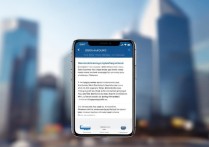

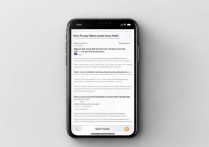






 冀ICP备2021017634号-5
冀ICP备2021017634号-5
 冀公网安备13062802000102号
冀公网安备13062802000102号